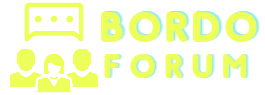Adaptif Parlaklık Nedir?
Adaptif parlaklık, modern akıllı telefon ve tablet cihazlarının ekranlarında sıkça kullanılan bir özelliktir. Temel olarak, cihazın ekran parlaklığını çevresel ışık koşullarına göre otomatik olarak ayarlayan bir teknolojidir. Bu özellik, cihazın ekranını gece veya gündüz gibi farklı aydınlatma koşullarına uygun hale getirerek kullanıcı deneyimini iyileştirir. Ancak, bazı durumlarda bu özellik kullanıcılar için rahatsız edici olabilir ve kapatılması gerekebilir.
Adaptif parlaklık özelliği, cihazın kamerası veya çevresel ışık sensörleri aracılığıyla çevredeki ışık düzeyini algılar. Daha sonra, bu bilgilere dayanarak ekranın parlaklığını otomatik olarak ayarlar. Örneğin, güneşli bir günde dışarıda telefonunuzu kullanırken ekran parlaklığı artar, bu da ekranın daha iyi görünmesini sağlar. Geceleyin veya loş ışıkta ise ekran parlaklığı düşer, böylece gözleriniz rahatsız olmaz.
Adaptif Parlaklık Nasıl Kapatılır?
Adaptif parlaklığı kapatmak isteyen birçok kullanıcı, bu özelliğin bazı durumlarda istenmeyen sonuçlara neden olabileceğini düşünebilir. Örneğin, bir film izlerken veya oyun oynarken ani parlaklık değişiklikleri rahatsız edici olabilir. Bu durumda, adaptif parlaklık özelliğini devre dışı bırakmak isteyebilirsiniz. İşte adaptif parlaklığı kapatmanın adımları:
1. **Ayarlar Menüsünü Açın**: Cihazınızın ana ekranından Ayarlar uygulamasını bulun ve açın. Ayarlar genellikle dişli simgesiyle temsil edilir.
2. **Ekran Ayarlarına Girin**: Ayarlar menüsünde, ekranla ilgili seçenekleri bulmak için "Ekran" veya "Görüntü" gibi bir seçeneği arayın ve tıklayın.
3. **Parlaklık Ayarlarına Girin**: Ekran ayarlarına girdikten sonra, genellikle "Parlaklık" veya "Ekran Parlaklığı" gibi bir seçenek bulacaksınız. Bu seçeneği bulun ve tıklayın.
4. **Adaptif Parlaklığı Devre Dışı Bırakın**: Parlaklık ayarlarına girdiğinizde, adaptif parlaklığı kontrol etmek için bir seçenek olabilir. Bu seçenek genellikle "Adaptif Parlaklık" veya "Otomatik Parlaklık" olarak adlandırılır. Bu seçeneği bulun ve kapatın.
5. **Manuel Parlaklık Ayarlarını Kullanın (Opsiyonel)**: Adaptif parlaklığı kapattıktan sonra, ekran parlaklığını manuel olarak ayarlayabilirsiniz. Bu, parlaklığın her zaman sabit kalmasını sağlar ve istediğiniz parlaklık seviyesini belirlemenize olanak tanır.
6. **Değişiklikleri Kaydedin**: Adaptif parlaklığı kapattıktan ve istediğiniz parlaklık seviyesini ayarladıktan sonra, yapılan değişiklikleri kaydetmek için ayarlar menüsünden çıkın.
Artık cihazınızın ekran parlaklığı otomatik olarak ayarlanmayacak ve istediğiniz parlaklık seviyesini manuel olarak kontrol edebileceksiniz.
Sonuç
Adaptif parlaklık özelliğini kapatma işlemi, cihazınızın ekranını istediğiniz gibi kişiselleştirmenize olanak tanır. Ancak, her cihazın arayüzü farklı olduğundan, yukarıdaki adımlar genel bir rehberlik sağlar. Adaptif parlaklık özelliğini kapatırken, kullanıcıların ekran parlaklığını kendilerinin ayarlaması gerekeceğini unutmamak önemlidir.
Herhangi bir teknik sorun yaşamanız durumunda veya adaptif parlaklığı kapatmak konusunda karşılaştığınız herhangi bir zorlukla karşılaşırsanız, cihazınızın marka ve modeline özgü kullanım kılavuzunu kontrol etmek önemlidir. Ayrıca, adaptif parlaklık özelliğini kapatma konusunda uzman birinden yardım almak her zaman iyi bir fikirdir. Uzmanlar, cihazınızın özelliklerini ve ayarlarını daha iyi anlayarak size doğru yönlendirmeyi sağlayabilirler.
Adaptif parlaklık, modern akıllı telefon ve tablet cihazlarının ekranlarında sıkça kullanılan bir özelliktir. Temel olarak, cihazın ekran parlaklığını çevresel ışık koşullarına göre otomatik olarak ayarlayan bir teknolojidir. Bu özellik, cihazın ekranını gece veya gündüz gibi farklı aydınlatma koşullarına uygun hale getirerek kullanıcı deneyimini iyileştirir. Ancak, bazı durumlarda bu özellik kullanıcılar için rahatsız edici olabilir ve kapatılması gerekebilir.
Adaptif parlaklık özelliği, cihazın kamerası veya çevresel ışık sensörleri aracılığıyla çevredeki ışık düzeyini algılar. Daha sonra, bu bilgilere dayanarak ekranın parlaklığını otomatik olarak ayarlar. Örneğin, güneşli bir günde dışarıda telefonunuzu kullanırken ekran parlaklığı artar, bu da ekranın daha iyi görünmesini sağlar. Geceleyin veya loş ışıkta ise ekran parlaklığı düşer, böylece gözleriniz rahatsız olmaz.
Adaptif Parlaklık Nasıl Kapatılır?
Adaptif parlaklığı kapatmak isteyen birçok kullanıcı, bu özelliğin bazı durumlarda istenmeyen sonuçlara neden olabileceğini düşünebilir. Örneğin, bir film izlerken veya oyun oynarken ani parlaklık değişiklikleri rahatsız edici olabilir. Bu durumda, adaptif parlaklık özelliğini devre dışı bırakmak isteyebilirsiniz. İşte adaptif parlaklığı kapatmanın adımları:
1. **Ayarlar Menüsünü Açın**: Cihazınızın ana ekranından Ayarlar uygulamasını bulun ve açın. Ayarlar genellikle dişli simgesiyle temsil edilir.
2. **Ekran Ayarlarına Girin**: Ayarlar menüsünde, ekranla ilgili seçenekleri bulmak için "Ekran" veya "Görüntü" gibi bir seçeneği arayın ve tıklayın.
3. **Parlaklık Ayarlarına Girin**: Ekran ayarlarına girdikten sonra, genellikle "Parlaklık" veya "Ekran Parlaklığı" gibi bir seçenek bulacaksınız. Bu seçeneği bulun ve tıklayın.
4. **Adaptif Parlaklığı Devre Dışı Bırakın**: Parlaklık ayarlarına girdiğinizde, adaptif parlaklığı kontrol etmek için bir seçenek olabilir. Bu seçenek genellikle "Adaptif Parlaklık" veya "Otomatik Parlaklık" olarak adlandırılır. Bu seçeneği bulun ve kapatın.
5. **Manuel Parlaklık Ayarlarını Kullanın (Opsiyonel)**: Adaptif parlaklığı kapattıktan sonra, ekran parlaklığını manuel olarak ayarlayabilirsiniz. Bu, parlaklığın her zaman sabit kalmasını sağlar ve istediğiniz parlaklık seviyesini belirlemenize olanak tanır.
6. **Değişiklikleri Kaydedin**: Adaptif parlaklığı kapattıktan ve istediğiniz parlaklık seviyesini ayarladıktan sonra, yapılan değişiklikleri kaydetmek için ayarlar menüsünden çıkın.
Artık cihazınızın ekran parlaklığı otomatik olarak ayarlanmayacak ve istediğiniz parlaklık seviyesini manuel olarak kontrol edebileceksiniz.
Sonuç
Adaptif parlaklık özelliğini kapatma işlemi, cihazınızın ekranını istediğiniz gibi kişiselleştirmenize olanak tanır. Ancak, her cihazın arayüzü farklı olduğundan, yukarıdaki adımlar genel bir rehberlik sağlar. Adaptif parlaklık özelliğini kapatırken, kullanıcıların ekran parlaklığını kendilerinin ayarlaması gerekeceğini unutmamak önemlidir.
Herhangi bir teknik sorun yaşamanız durumunda veya adaptif parlaklığı kapatmak konusunda karşılaştığınız herhangi bir zorlukla karşılaşırsanız, cihazınızın marka ve modeline özgü kullanım kılavuzunu kontrol etmek önemlidir. Ayrıca, adaptif parlaklık özelliğini kapatma konusunda uzman birinden yardım almak her zaman iyi bir fikirdir. Uzmanlar, cihazınızın özelliklerini ve ayarlarını daha iyi anlayarak size doğru yönlendirmeyi sağlayabilirler.